解决Windows10系统应用商店安装出现0x80073D0A的方法
作者:佚名 来源:雨林木风 2019-08-12 09:55:22
最近有Windows10系统用户来反应,在使用电脑,应用商店下载和安装应用时,遇到了安装失败提示出现故障,错误代码0x80073D0A/0x80070020,可在需要时使用。的问题,对于出现这个问题该如何解决呢?对此下面小编就来介绍一下解决方法吧。
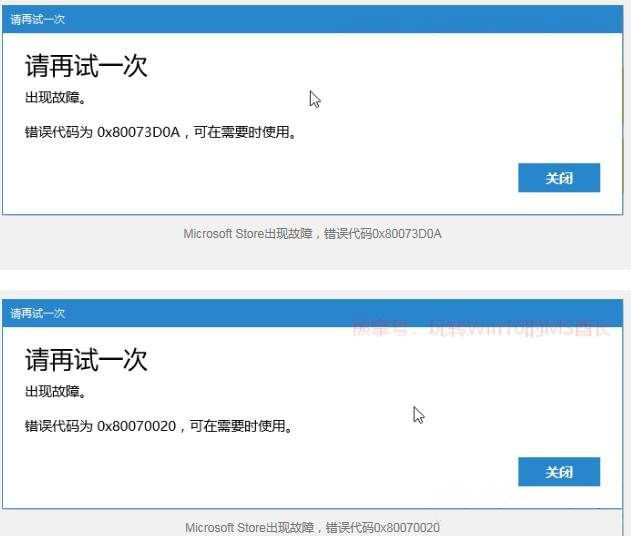
第一种解决方法:开启Windows Defender防火墙
1、开启方法:在Windows安全中心打开Windows Defender防火墙
A、首先,打开Windows安全中心,进入防火墙和网络保护界面。如图:
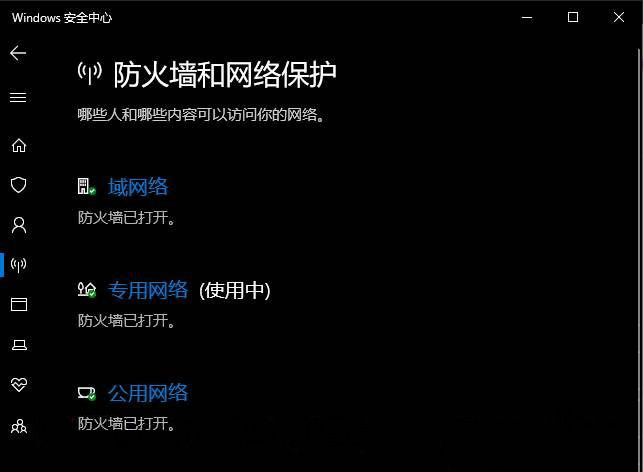
B、点击当前使用的网络(例如“专用网络”)进入设置界面。如图:把Windows Defender防火墙设置为“开”即可。
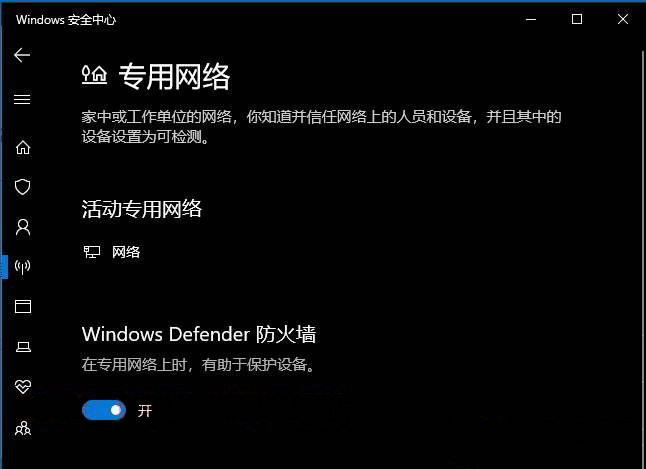
2、开启方法:启动 Windows Defendet Firewall 服务
A、在运行中输入services.msc 回车,
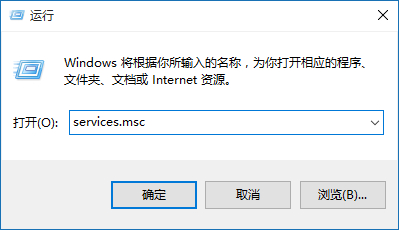
B、然后,找到Windows Defendet Firewall服务,双击Windows Defendet Firewall 服务打开属性窗口,把启动类型设置为自动,最后再启动即可。
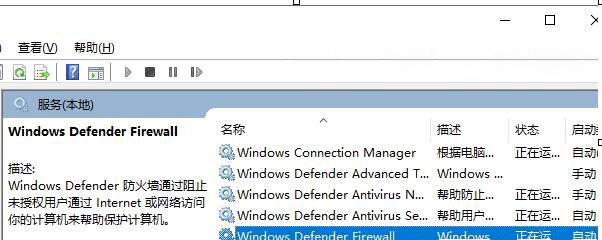
第二种解决方法:设置微软DNS
有些时候安装应用出现错误,可能是由于网络不稳定导致的,我们可以把DNS设置成4.2.2.1 和 4.2.2.2 再尝试打开应用商店进行安装;
第三种解决方法:扫描修复系统(检测修复可能受损的系统组件)
1、在命令中运行sfc /scannow命令扫描修复系统
2、运行DISM命令修复Win10系统
以管理员身份运行命令提示符,运行以下命令:
Dism /Online /Cleanup-Image /ScanHealth
DISM /Online /Cleanup-image /CheckHealth
如果提示可以修复,那么继续运行如下命令修复系统:
DISM /Online /Cleanup-image /Restorehealth
如果提示映像损坏不可修复,那么可在上面的修复命令中指定 /Source 修复源重新修复
通过开启防火墙,设置DNS和修复系统三种方法就介绍到这了,一般就可以解决应用商店安装应用时出现错误代码0x80073D0A/0x80070020的问题了,如果以后用户也遇到这样的问题,不妨按照教程去解决操作吧,希望这个教程对大家有所帮助。
相关阅读
- 热门手游
- 最新手游
- 本类周排行
- 本类总排行

























